Để bảng tính rõ ràng, dễ hiểu, thu hút hơn ta cần phải thực hiện định dạng nào? Định dạng trang tính có giống định dạng văn bản không? Cùng HOC247 tham khảo nội dung của Bài 9: Định dạng trang tính và in trong chủ đề E của chương trình Tin học 7 Cánh diều.
Tóm tắt lý thuyết
1.1. Định dạng phông chữ và căn biên dữ liệu
- Giống như các phần mềm soạn thảo văn bản, phần mềm bảng tính cũng có các công cụ định dạng, căn biên dữ liệu trong ô, khối ô.
- Phần mềm bảng tính có các công cụ định dạng, căn biên dữ liệu trong ô, khối ô
- Ví dụ:
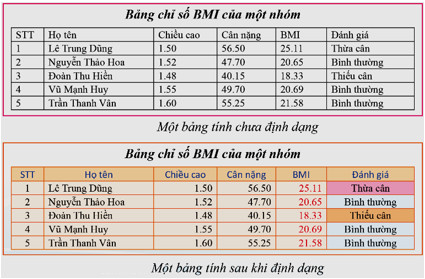
1.2. Thực hành định dạng trang tính
Em hãy mở tệp “ThucHanh.xlsx” và định dạng cho Bảng chỉ số BMI của Nhóm em trong trang tính MySheet theo hướng dẫn sau:
Hướng dẫn thực hiện:
- Bước 1. Điều chỉnh độ rộng các cột, độ cao hàng tiêu đề sao cho hợp lí.
- Bước 2. Định dạng số và hai chữ số thập phân ở cột Chiều cao, cột BMI và cột Cân nặng.
- Bước 3. Căn dữ liệu của cột STT vào giữa các ô. Căn biên phải cho dữ liệu số.
- Bước 4. Định dạng cho hàng tiêu đề của bảng: phông Calibri, cỡ 13, kiểu chữ nghiêng và đậm, chữ màu xanh dương, nền ô chữ màu hồng nhạt.
- Bước 5. Chọn kiểu chữ và màu chữ làm nổi bật một số thông tin ở cột đánh giá.
Kết quả sau khi thực hiện:

1.3. Tìm hiểu cách in trang tính
- Trước khi in trang tính, em phải xem trước trên màn hình kết quả sẽ nhận được khi thực hiện lệnh in.
- Phần mềm bản tính tự động phân chia các trang in, nếu không vừa ý, ta có thể chỉnh lại
- Thực hiện in: chọn lệnh Print
- Các ví dụ sau đây cho biết cách để in một vùng trên trang tính và cách điều chỉnh ngắt trang.
+ Ví dụ 1. Để chỉ in ra 4 dòng đầu của Bảng chỉ số BMI của một nhóm, bạn An đã thực hiện các bước sau:
Bước 1. Chọn khối muốn in
Bước 2. Chọn File/Print/Print Selection, xem kĩ trước khi in
Bước 3. Chọn Print
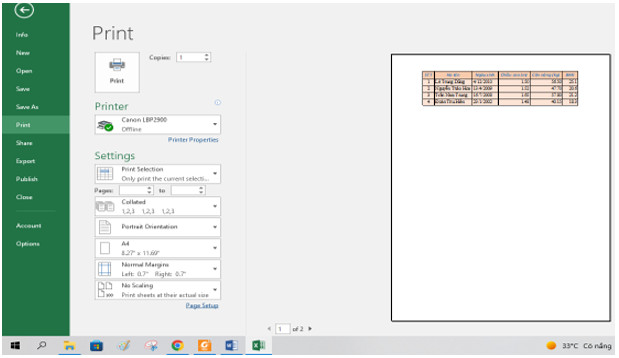
+ Ví dụ 2. Bạn Hương đã tạo được Bảng điểm tổng kết Học kì I của Tổ 1 trong một trang tính gồm 15 cột. Nhưng kết quả xem trước khi in (Hình dưới đây) cho thấy trang in còn thiếu 8 cột bên phải của bảng điểm.

Xem trước khi in Bảng điểm tổng kết
Bạn Hương đã phải làm các bước sau để điều chỉnh ngắt trang:
Bước 1. Vào View/Page/Break Preview
Bước 2. Đưa chuột vào đường phân chia trang. Kéo thả chuột trên đường phân chia trang đến biên phải của cột cuối cùng, đó là vị trí ngắt trang ta muốn
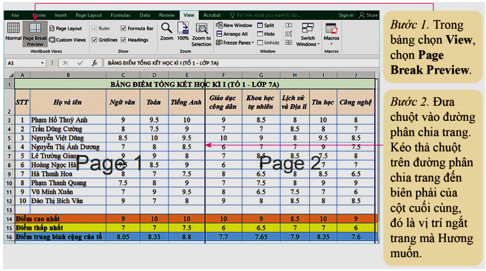
Điều chỉnh ngắt trang để in
|
- Thực hiện định dạng trang tính: Sử dụng các công cụ trong nhóm lệnh Font và nhóm lệnh Alignment của dải lệnh Home. - Thực hiện in trang tính: Cần xem trước trang in và nếu cần có thể thực hiện các điều chỉnh phù hợp trước khi chọn lệnh Print để in. |
|---|
Bài tập minh họa
Bài tập 1: Để in một trang bảng tính nằm ngang hoặc thẳng đứng, ta dùng thao tác nào?
Hướng dẫn giải:
Để in một trang bảng tính nằm ngang hoặc thăng đứng, ta chọn thao tác: Page Layout- Chọn kiểu đứng hoặc nằm ngang trong Orientation
Bài tập 2: Để điều chỉnh ngắt trang như ý muốn, sử dụng lệnh nào?
Hướng dẫn giải:
Để điều chỉnh ngắt trang như ý muốn, sử dụng lệnh Page Break Preview trong dải lệnh View.
Bài tập 3: Khi thực hiện định dạng trang tính, sử dụng các công cụ trong nhóm lệnh nào của dải lệnh Home?
Hướng dẫn giải:
Khi thực hiện định dạng trang tính, sử dụng các công cụ trong nhóm lệnh Font và nhóm lệnh Alignment của dãi lệnh Home
Luyện tập
Qua bài học các em có thể:
- Thực hiện được các thao tác định dạng cơ bản cho trang tính, bao gồm định dạng chữ, căn chỉnh dữ liệu trong ô tính.
- Biết cách in trang tính.
3.1. Trắc nghiệm Bài 9 Chủ đề E Tin học 7 Cánh diều
Các em có thể hệ thống lại nội dung kiến thức đã học được thông qua bài kiểm tra Trắc nghiệm Tin học 7 Cánh diều Chủ đề E Bài 9 cực hay có đáp án và lời giải chi tiết.
-
- A. Cho phép kiểm tra trước những gì sẽ được in ra
- B. Kiểm tra xem dầu ngắt trang đang nằm ở vị trí nào
- C. Kiểm tra lỗi chính tả trước khi in
- D. Cả 3 phương án trên đều sai
-
-
A.
-
B.
-
C.
-
D.
-
A.
-
- A. Chỉnh cỡ giấy khi in
- B. Chỉnh hướng giấy in
- C. Căn chỉnh lề đoạn văn cần in
- D. In trang tính
Câu 4-10: Mời các em đăng nhập xem tiếp nội dung và thi thử Online để củng cố kiến thức về bài học này nhé!
3.2. Bài tập SGK Bài 9 Chủ đề E Tin học 7 Cánh diều
Các em có thể xem thêm phần hướng dẫn Giải bài tập Tin học 7 Cánh diều Chủ đề E Bài 9 để giúp các em nắm vững bài học và các phương pháp giải bài tập.
Khởi động trang 58 SGK Tin học 7 Cánh diều - CD
Hoạt động trang 58 SGK Tin học 7 Cánh diều - CD
Vận dụng trang 60 SGK Tin học 7 Cánh diều - CD
Câu hỏi tự kiểm tra trang 60 SGK Tin học 7 Cánh diều - CD
Hỏi đáp Bài 9 Chủ đề E Tin học 7 Cánh diều
Trong quá trình học tập nếu có thắc mắc hay cần trợ giúp gì thì các em hãy comment ở mục Hỏi đáp, Cộng đồng Tin học HOC247 sẽ hỗ trợ cho các em một cách nhanh chóng!
Chúc các em học tập tốt và luôn đạt thành tích cao trong học tập!
-- Mod Tin Học 7 HỌC247











